怎么打开输入法键盘 win10自带输入法如何设置
更新时间:2024-01-20 14:46:21作者:xtang
在如今数字化的时代,电脑已经成为人们生活中不可或缺的一部分,而在使用电脑的过程中,输入法键盘的功能就显得尤为重要。对于使用Win10操作系统的用户来说,自带的输入法设置更是让人眼花缭乱。如何打开输入法键盘以及如何设置Win10自带的输入法成为了我们需要了解的问题。本文将为大家简单介绍如何打开输入法键盘以及Win10自带输入法的设置方法,帮助大家更好地使用电脑。
具体步骤:
1.点击右下角输入法按钮,如图所示。

2.点击语言首选项。
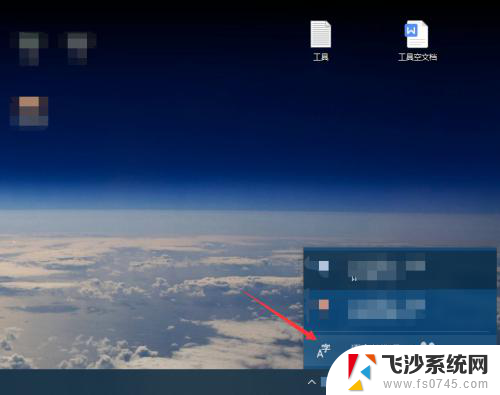
3.点击中文,选择选项。
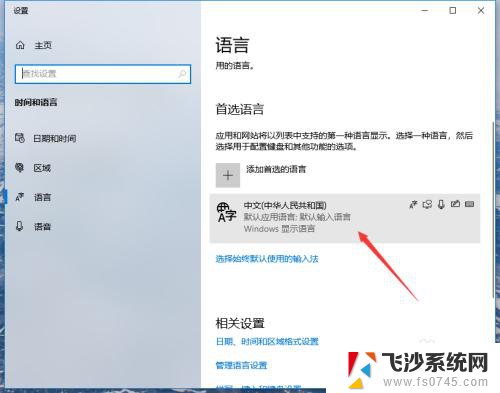
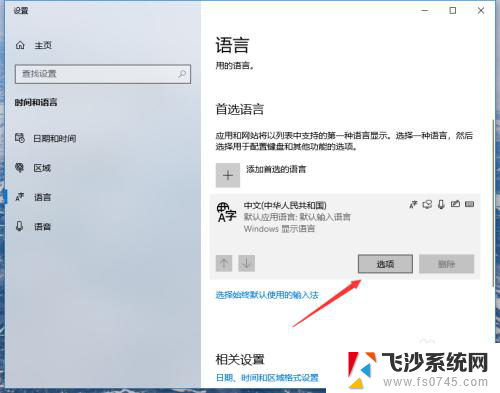
4.点击添加键盘。
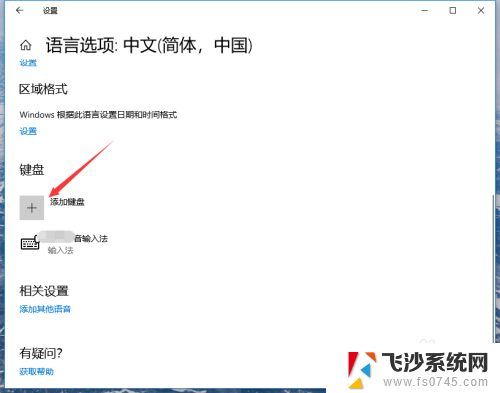
5.点击选择微软拼音。
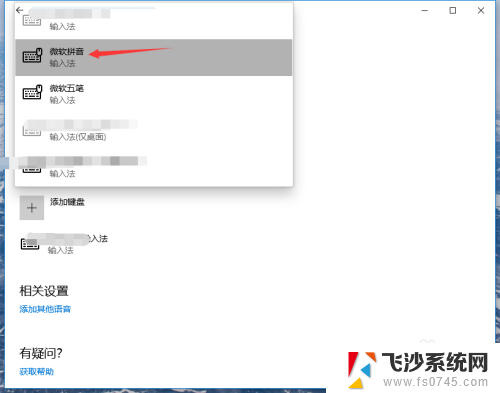
6.返回桌面,切换输入法即可打开自带输入法。
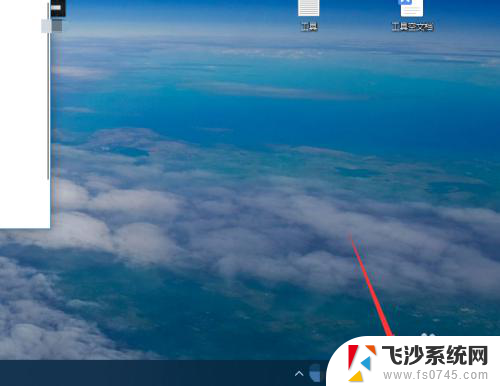
以上便是如何打开输入法键盘的所有内容,如果还有不清楚的用户,可以参考以上小编的步骤进行操作,希望对大家有所帮助。
怎么打开输入法键盘 win10自带输入法如何设置相关教程
-
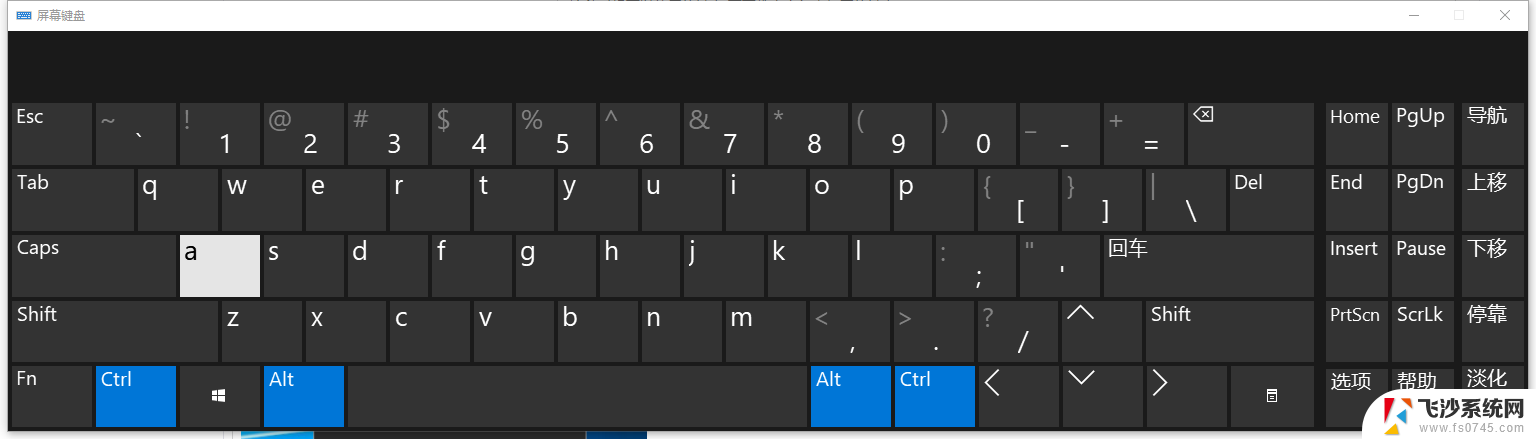 win10自带输入法软键盘 怎么打开电脑软键盘
win10自带输入法软键盘 怎么打开电脑软键盘2024-05-17
-
 windows怎么手写输入 Win10如何打开系统自带的手写输入法
windows怎么手写输入 Win10如何打开系统自带的手写输入法2023-10-06
-
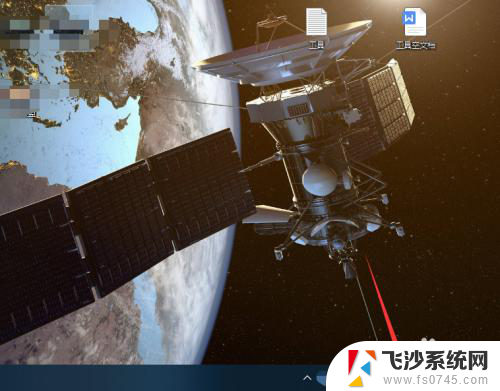 电脑怎么用输入法 win10自带输入法如何关闭
电脑怎么用输入法 win10自带输入法如何关闭2024-02-02
-
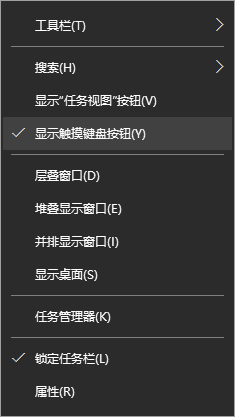 电脑可以装手写输入法吗 win10自带的输入法如何打开和使用手写输入
电脑可以装手写输入法吗 win10自带的输入法如何打开和使用手写输入2023-11-26
- 笔记本怎么启动输入法 win10自带输入法如何关闭
- win10系统如何设置输入法的快捷键 win10输入法如何设置切换中文输入法的快捷键
- win10自带的输入法怎么没有了 Win10输入法不见了怎么恢复
- 电脑可以用手写吗 win10自带的输入法手写输入怎么开启
- 键盘不停的自动输入 Win10键盘自动输入文字如何处理
- windows输入法快捷键设置 win10输入法切换快捷键设置方法
- 苹果手机可以连接联想蓝牙吗 苹果手机WIN10联想笔记本蓝牙配对教程
- 怎样从win8升级到win10系统 Win8升级至Win10详细教程
- win10手机连接可以卸载吗 Win10手机助手怎么卸载
- win10系统启动文件夹在哪里 如何在Win10中快速打开启动文件夹
- windows10系统字体大小 win10电脑字体大小设置方法
- 罗技接收器无法识别usb 如何解决Win10系统无法识别Logitech Unifying Receiver问题
win10系统教程推荐
- 1 苹果手机可以连接联想蓝牙吗 苹果手机WIN10联想笔记本蓝牙配对教程
- 2 win10手机连接可以卸载吗 Win10手机助手怎么卸载
- 3 win10里此电脑的文档文件夹怎么删掉 笔记本文件删除方法
- 4 win10怎么看windows激活码 Win10系统激活密钥如何查看
- 5 电脑键盘如何选择输入法 Win10输入法切换
- 6 电脑调节亮度没有反应什么原因 Win10屏幕亮度调节无效
- 7 电脑锁屏解锁后要按窗口件才能正常运行 Win10锁屏后程序继续运行设置方法
- 8 win10家庭版密钥可以用几次 正版Windows10激活码多少次可以使用
- 9 win10系统永久激活查询 如何查看Windows10是否已经永久激活
- 10 win10家庭中文版打不开组策略 Win10家庭版组策略无法启用怎么办